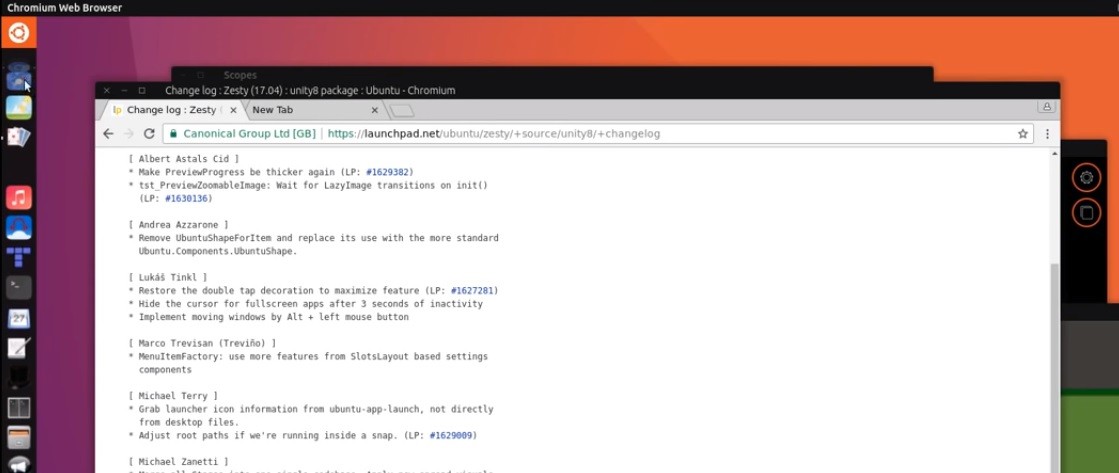Бывают такие интересные ситуации, когда пользователь забыл или просто хочет сменить свой пароль на устройстве на базе Linux. И появляется довольно логичный вопрос о том, как сменить пароль в Линукс? В этой статье мы расскажем вам, как это можно сделать за несколько минут. Делается это просто и легко, так что даже новичок сможет справится и понять что к чему в Linux. Давайте приступим в смене пароля в вашей системе.
Кстати, ранее мы говорили о том, что будет нового в Debian 9. Сразу скажем добавят много интересных функций, которые так просили фанаты. Возможно, это также вам буде интересно прочитать.
Как сменить пароль в Линукс
Я часто создаю новые учетные записи пользователей и меняю или устанавливаю пароль для этих аккаунтов в пакете ящиков Linux. Создать нового пользователя можно с помощью командной строки. Проблема заключается в изменении пароля.
В Linux мы используем passwd для изменения пароля, но passwd требует ввода от stdin для получения нового пароля. Мы можем изменить пароль пользователя в одной командной строке. Это позволит сэкономить много времени, особенно при создании группы учетных записей пользователей.
Мы будем использовать один пример, чтобы представить, как изменить пароль пользователя Linux в одной командной строке. Предположим, мы вошли в систему как root и хотим изменить пароль пользователя linuxinsider на linuxpassword.
Команда passwd запрашивает новый пароль дважды. И эти два входа (один и тот же пароль) разделены одним «Enter». Эмулировать это можно с помощью команды echo с опцией -e. Когда -e действует, экранированные символы будут интерпретированы. Следовательно, n в вводе echo отображается как «новая строка». Кроме того, на современном Linux с достаточно новым паролем вы можете использовать опцию —stdin, чтобы позволить passwd принимать пароль от STDIN вместо того, чтобы запрашивать новый пароль дважды.
Поэтому, чтобы изменить пароль в нашем примере, мы просто выполняем одну команду:
# Echo «linuxpassword» | Passwd —stdin linuxinsider
или
# Echo -e «linuxpassword \ nlinuxpassword» | Passwd linuxinsider
Это также может быть помещено в один скрипт bash или выполнено на удаленном узле командой ssh.
Например, мы можем изменить пароль linuxuser на пакет серверов (100 серверов: от 10.1.0.1 до 10.1.0.100):
# For ((i = 1; i <= 100; i ++)); made \
Ssh 10.1.0. $ I ‘echo -e «linuxpassword \ nlinuxpassword» | Passwd linuxuser ‘; \
made;
Более того, мы можем создать одного пользователя и установить его начальный пароль удаленно:
# Ssh remoteserver \
‘Useradd newuser; Echo -e «passwdofuser \ npasswdofuser» | Passwd newuser ‘
Если вы хотите обновить свой собственный пароль как обычный пользователь, вы можете использовать
$ Echo -e «your_current_pass \ nlinuxpassword \ nlinuxpassword» | ПАРОЛЬ
Как сменить пароль другого пользователя
В принципе это также легко сделать.
$ sudo passwd user
Слово User здесь выступает как имя учетной записи на котором вы хотите сменить пароль.
Также, вы можете удалить пароль пользователя, и он просто не сможет войти в систему.
$ sudo passwd -d user
Как поменять пароль группы
$ sudo gpasswd disk
После того как мы введем пароль, мы временно оказываемся в группе и можем работать с нужными файлами которые есть в этой группе. Для того чтобы удалить пароль Linux из группы, можно воспользоваться специальной командой в «Терминале».
$ sudo gpasswd -r disk
Как вручную поменять пароль
Поменять пароль также просто как и способами ранее. Для начала введите в командной строке такую команду как:
$ openssl passwd -1 -salt xyz yourpass
Только сначала замените команду xyz на любую комбинацию из символов, а слово yourpass на ваш новый пароль.
Затем, нужно будет скопировать результат и открыть /etc/shadow/, после этого найдите нужно пользователя. Пример:
$ sudo vi /etc/shadow
Далее, просто замените пароль на полученный выше. Сохраните файл и войдите под новым паролем.
$ su test
Остались вопросы по теме «Как сменить пароль в Линукс» — Пиши их в форму комментариев на сайте.